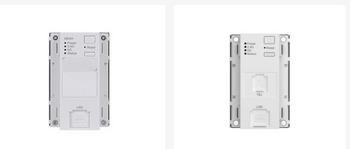無線LAN(Wi-Fi)の接続が不安定になったらどうする? [ruijie 無線LAN]
説明
通信できない無線LAN(Wi-Fi)接続などの不安定な問題が発生したり、通信速度が遅くなったりした場合は、次の項目を順番に試してみてください。症状が改善した場合は、他の項目を試す必要はありません。
●STEP 1:無線LAN機能がオンになっているかどうかを再起動して確認する
●STEP 2:電波干渉の障害物と距離による減衰を確認する。
●STEP 3:現在接続されていないバンドに接続する
●STEP 4:セキュリティソフトウェアとファイアウォールの影響
●STEP 5:デバイスごとにファームウェアとドライバを更新する
*ruijie 無線LANの接続はここです
STEP 1:無線LAN機能がオンになっているかどうかを再起動して確認します
接続できないデバイスと端末の電源を切り、再びオンにしてデバイスを再起動し、無線LAN機能がオンになっているかどうかを確認します。
STEP 2:電波幹渉の原因となる障害物及び距離による減衰を確認する。
1.ルータ(ホストコンピュータ)の位置が壁や部屋で仕切られている場合、別の階、キャビネットの後ろ、ロフトやロフトで、各デバイスを近くに移動することでできるだけ安定している可能性があります…症状が改善したかどうかを移動して確認します。アンテナでルータの角度を変えてみます。
2.中継器または他のルータをインストールしている場合は、ルータ(ホストコンピュータ)以外のアクセスポイントデバイスの電源をオフにし、Wi-Fiを介してPC/スマートフォンなどのスレーブをルータ(ホストコンピュータ)の近くに置いてFi接続を行い、無線電波を妨害する可能性のあるアクセスポイントデバイス(中継器など)があるかどうかを確認します。
3.ルータ(ホストコンピュータ)のホームページや説明書に記載されているユーザー数、人数、家のタイプ(戸建て/マンション)を参照して、Wi-Fiデバイスの数をチェックします。Wi-Fiデバイスを使用していない場合は、電源をオフにすることで改善できるので、試してみてください。
STEP 3:現在接続されていないバンドに接続する
現在接続されていない2.4 Ghzまたは5 Ghz帯域に接続してみます。2.4 GHz帯は無線LANルータのほか、電子レンジ、コードレス電話、Bluetooth機器、特定医療機器などの電子機器もよく使用されるため、週波数帯の輻輳によって無線幹渉が発生する可能性があります。受けます。5 GHz帯は幹渉が小さく安定しやすい週波数帯である。
次の手順で別の週波数帯のSSIDに接続し、改善されているかどうかを確認してください。
SSIDと闇号化キーを確認します。多くの製品では、2.4 GHz帯域SSID(ネットワーク名)はGを含み、5 GHz帯域SSIDはルータ本体シールにAを含む。5 GHzに対応していない製品もあるので、不明な場合はマニュアルやメーカーを確認してください。
STEP 4:セキュリティソフトウェアとファイアウォールの影響
セキュリティソフトウェアまたはファイアウォールを一時的に無効にすることでチェックします。問題が解決され、セキュリティ機能がオンのままになっている場合は、通信が不安定なソフトウェアやアプリケーションに例外や権限設定を設定することで解決できます。
*セキュリティ設定を長時間オフにしないで、必要なチェックが完了したら、できるだけ早く設定を復元します。
STEP 5:デバイスごとにファームウェアとドライバを更新します。
使用しているデバイス(ホストとスレーブ)のドライバや使用しているアプリケーションのファームウェアが古い場合は、通信が不安定になる可能性があります。各デバイスのホームページまたは製品メーカーの最新バージョンを確認し、ファームウェアを更新し、再接続を試みます。
通信できない無線LAN(Wi-Fi)接続などの不安定な問題が発生したり、通信速度が遅くなったりした場合は、次の項目を順番に試してみてください。症状が改善した場合は、他の項目を試す必要はありません。
●STEP 1:無線LAN機能がオンになっているかどうかを再起動して確認する
●STEP 2:電波干渉の障害物と距離による減衰を確認する。
●STEP 3:現在接続されていないバンドに接続する
●STEP 4:セキュリティソフトウェアとファイアウォールの影響
●STEP 5:デバイスごとにファームウェアとドライバを更新する
*ruijie 無線LANの接続はここです
STEP 1:無線LAN機能がオンになっているかどうかを再起動して確認します
接続できないデバイスと端末の電源を切り、再びオンにしてデバイスを再起動し、無線LAN機能がオンになっているかどうかを確認します。
STEP 2:電波幹渉の原因となる障害物及び距離による減衰を確認する。
1.ルータ(ホストコンピュータ)の位置が壁や部屋で仕切られている場合、別の階、キャビネットの後ろ、ロフトやロフトで、各デバイスを近くに移動することでできるだけ安定している可能性があります…症状が改善したかどうかを移動して確認します。アンテナでルータの角度を変えてみます。
2.中継器または他のルータをインストールしている場合は、ルータ(ホストコンピュータ)以外のアクセスポイントデバイスの電源をオフにし、Wi-Fiを介してPC/スマートフォンなどのスレーブをルータ(ホストコンピュータ)の近くに置いてFi接続を行い、無線電波を妨害する可能性のあるアクセスポイントデバイス(中継器など)があるかどうかを確認します。
3.ルータ(ホストコンピュータ)のホームページや説明書に記載されているユーザー数、人数、家のタイプ(戸建て/マンション)を参照して、Wi-Fiデバイスの数をチェックします。Wi-Fiデバイスを使用していない場合は、電源をオフにすることで改善できるので、試してみてください。
STEP 3:現在接続されていないバンドに接続する
現在接続されていない2.4 Ghzまたは5 Ghz帯域に接続してみます。2.4 GHz帯は無線LANルータのほか、電子レンジ、コードレス電話、Bluetooth機器、特定医療機器などの電子機器もよく使用されるため、週波数帯の輻輳によって無線幹渉が発生する可能性があります。受けます。5 GHz帯は幹渉が小さく安定しやすい週波数帯である。
次の手順で別の週波数帯のSSIDに接続し、改善されているかどうかを確認してください。
SSIDと闇号化キーを確認します。多くの製品では、2.4 GHz帯域SSID(ネットワーク名)はGを含み、5 GHz帯域SSIDはルータ本体シールにAを含む。5 GHzに対応していない製品もあるので、不明な場合はマニュアルやメーカーを確認してください。
STEP 4:セキュリティソフトウェアとファイアウォールの影響
セキュリティソフトウェアまたはファイアウォールを一時的に無効にすることでチェックします。問題が解決され、セキュリティ機能がオンのままになっている場合は、通信が不安定なソフトウェアやアプリケーションに例外や権限設定を設定することで解決できます。
*セキュリティ設定を長時間オフにしないで、必要なチェックが完了したら、できるだけ早く設定を復元します。
STEP 5:デバイスごとにファームウェアとドライバを更新します。
使用しているデバイス(ホストとスレーブ)のドライバや使用しているアプリケーションのファームウェアが古い場合は、通信が不安定になる可能性があります。各デバイスのホームページまたは製品メーカーの最新バージョンを確認し、ファームウェアを更新し、再接続を試みます。
タグ:ruijie 無線LAN
Wi-Fiとは?無線LANとの違いは? [ruijie 無線LAN]
インターネットやスマートフォンの普及、最近登場したAIアシスタント付きスマートスピーカーなどのIoT(モノのインターネット)に伴い、「無線LAN」と「Wi-Fi」の2つの言葉を見ることができます。機会にやる。
しかし、概念が似ている単語が多くなるにつれて、各単語の意味を混同したり、理解せずに希望する製品サイトの説明を読んだりしますか?単語の意味を深く理解することで、後悔しない製品を選ぶことができ、インターネットや電子機器を把握するのにも役立ちます。
「無線LAN」で通信する場合は、Wi-Fi以外にも通信規格があります。しかし、最近、インターネット上で「Wi-Fi」を利用するケースが急増していることから、無線LANとWi-Fiを同じものと解釈するケースが増えている背景があります。厳密に覚えておくと、この2つの言葉は全く違います。
しかし、この解釈を単独で提出するのは難しい人もいると思います。このように、この言葉を理解するためには、週辺知識が必要です。「……分かったような気がしますが、まず「ネットワーク」や「LAN」とは何ですか?
**ruijie 無線LANの詳しいせつめいがこちら
1.有線LANと無線LAN
ネットワークやLANとは何か知っている以上、ここから有線LANと無線LANについて説明します。
「無線LAN」だからこそ、「有線LAN」もあります。両者はまだ閉鎖されたネットワークを作成しています。しかし、両者の違いはネットワークの構築方式にある。
1.1有線LANの動作原理
有線LANは、LANを構築する際にコンピュータにケーブルで物理的に接続することでデータを交換します。接続ケーブルとしてLANケーブルを使用します。
これはとても簡単な方法ですが、弱点があります。肝心なのはコンピュータが自由に移動できないことです。1つのコンピュータはケーブル範囲内のネットワークにしか接続できません。そのため、コンピュータの運動範囲は限られています。
例えば、会社で有線LANを構築する場合を考えます。固定デスクで常にネットワークに接続していれば問題ありません。しかし、有線LANはフロアや建物の中を頻繁に移動する必要がある従業員には向いていません.
1.2無線LANの動作原理
次に、無線LANについて。無線LANは、ケーブルを使わずにデータを交換できるネットワーク構築方法です。ケーブルがなくても、コンピュータは無線通信を通じて無線電波を送信したり受信したりして、互いに話をすることができます。
有線LANを使用するには、LANケーブルを使用してコンピュータを相互に接続する必要がありますが、無線LANを使用することで、オフィスや自宅のどこでも自由にネットワークを使用できるようになりました。
しかし、無線LANは通常、有線LANよりも不安定です。無線通信の最も弱い部分と言える。
例えば、あなたの家に2台のコンピュータがあるとします。無線LANでネットワークを接続したいと思います。1つがセメント地下室で、もう1つが底階の応接間であれば、無線通信の電波は厚いセメント床に遮られ、データは交換できません。
一方、有線LANがあれば、ネットワークケーブルで接続することができます。ネットワークケーブルを長くして、2台のパソコンを接続することができます。これにより、壁がどんなに厚くても、床がどんなに厚くても、通信がスムーズになります。
また、コンピュータ間の距離が大きすぎると、電波が届かず、ネットワークを構築できません。
2.有線LANと無線LANのどちらがインターネットに適していますか?
無線LANは絶対に家庭で使うことをお勧めします。オフィスで一緒に使うことをお勧めします。
自宅でコンピュータをインターネットに接続する場合、データ線を使用する欠点は通信が安定しているが、自由に移動できないことです。また、複数のPC、スマートフォン、プリンタ、ゲーム機などの様々なデバイスをインターネットに接続したい場合は、ワイヤレス通信が便利です。
一方、会社や大規模な団体の場合は、有線LANと無線LANを同時に使用したほうがいいです。各デスクで有線LANを使用することで安定した接続環境を提供し、会議室やオープンスペースで無線LANを使用することで、移動先でインターネットに接続できます。
しかし、概念が似ている単語が多くなるにつれて、各単語の意味を混同したり、理解せずに希望する製品サイトの説明を読んだりしますか?単語の意味を深く理解することで、後悔しない製品を選ぶことができ、インターネットや電子機器を把握するのにも役立ちます。
「無線LAN」で通信する場合は、Wi-Fi以外にも通信規格があります。しかし、最近、インターネット上で「Wi-Fi」を利用するケースが急増していることから、無線LANとWi-Fiを同じものと解釈するケースが増えている背景があります。厳密に覚えておくと、この2つの言葉は全く違います。
しかし、この解釈を単独で提出するのは難しい人もいると思います。このように、この言葉を理解するためには、週辺知識が必要です。「……分かったような気がしますが、まず「ネットワーク」や「LAN」とは何ですか?
**ruijie 無線LANの詳しいせつめいがこちら
1.有線LANと無線LAN
ネットワークやLANとは何か知っている以上、ここから有線LANと無線LANについて説明します。
「無線LAN」だからこそ、「有線LAN」もあります。両者はまだ閉鎖されたネットワークを作成しています。しかし、両者の違いはネットワークの構築方式にある。
1.1有線LANの動作原理
有線LANは、LANを構築する際にコンピュータにケーブルで物理的に接続することでデータを交換します。接続ケーブルとしてLANケーブルを使用します。
これはとても簡単な方法ですが、弱点があります。肝心なのはコンピュータが自由に移動できないことです。1つのコンピュータはケーブル範囲内のネットワークにしか接続できません。そのため、コンピュータの運動範囲は限られています。
例えば、会社で有線LANを構築する場合を考えます。固定デスクで常にネットワークに接続していれば問題ありません。しかし、有線LANはフロアや建物の中を頻繁に移動する必要がある従業員には向いていません.
1.2無線LANの動作原理
次に、無線LANについて。無線LANは、ケーブルを使わずにデータを交換できるネットワーク構築方法です。ケーブルがなくても、コンピュータは無線通信を通じて無線電波を送信したり受信したりして、互いに話をすることができます。
有線LANを使用するには、LANケーブルを使用してコンピュータを相互に接続する必要がありますが、無線LANを使用することで、オフィスや自宅のどこでも自由にネットワークを使用できるようになりました。
しかし、無線LANは通常、有線LANよりも不安定です。無線通信の最も弱い部分と言える。
例えば、あなたの家に2台のコンピュータがあるとします。無線LANでネットワークを接続したいと思います。1つがセメント地下室で、もう1つが底階の応接間であれば、無線通信の電波は厚いセメント床に遮られ、データは交換できません。
一方、有線LANがあれば、ネットワークケーブルで接続することができます。ネットワークケーブルを長くして、2台のパソコンを接続することができます。これにより、壁がどんなに厚くても、床がどんなに厚くても、通信がスムーズになります。
また、コンピュータ間の距離が大きすぎると、電波が届かず、ネットワークを構築できません。
2.有線LANと無線LANのどちらがインターネットに適していますか?
無線LANは絶対に家庭で使うことをお勧めします。オフィスで一緒に使うことをお勧めします。
自宅でコンピュータをインターネットに接続する場合、データ線を使用する欠点は通信が安定しているが、自由に移動できないことです。また、複数のPC、スマートフォン、プリンタ、ゲーム機などの様々なデバイスをインターネットに接続したい場合は、ワイヤレス通信が便利です。
一方、会社や大規模な団体の場合は、有線LANと無線LANを同時に使用したほうがいいです。各デスクで有線LANを使用することで安定した接続環境を提供し、会議室やオープンスペースで無線LANを使用することで、移動先でインターネットに接続できます。
タグ:ruijie 無線LAN
無線LANの知識について [ruijie 無線LAN]
一.無線LANとは?
無線LANは「LANケーブルを必要としないイーサネット通信技術」です。無線LANの特徴は以下の通りです。
1.移動性を向上させる[優勢]
電波範囲内を移動する際に通信を行うことができ、デバイスを自由に配置することができる。
2.LAN敷設施工コストを下げる [優勢]
LANケーブル、コネクタ、配線フレーム材料と敷設施工コストを下げることができる。
3、通信品質問題【欠点】
近くに無線LANと同じ週波数を使用する機器があると、電波幹渉によって速度が遅くなる可能性があります。また、スループットは電波の範囲によって変化する。
*現在、IEEE 802.11 nは標準化され、通信品質の問題が大きく改善されています。
4.安全問題【欠点】
無線LANでは、データが電波にのせられて通信されます。電波が不正に遮断されると、闇号化が不十分な場合、データが復号される可能性があります。
*AESを使用して暗号化し、IEEE 802.1 X認証を使用して認証する場合は問題ありません。
無線LANの欠点を解消するために、無線LANを標準化するIEEE 802.11ワーキンググループは、様々な標準の標準化を進めています。現在、11 i、11 e、11 n、11 acなどの標準化に伴い、無線LAN特有の問題(特に通信品質とセキュリティ問題)が大きく解決され、普及の勢いが高まっている。
二.ruijie 無線LANの通信方式
ruijie無線LANの通信方法には2つの主要なモードがあります。一つはad hocモードです。ad hocモードでは、アクセスポイントを使用(または通過)することなく、無線LANデバイスは直接相互に通信します。この自己組織モデルはIBSS(独立基本サービスセット)とも呼ばれています。
もう一つはインフラモデルです。このインフラストラクチャモードでは、無線LANデバイスはアクセスポイントを使用して相互に通信します。インフラストラクチャモードでの無線LAN通信は、会社のネットワークでよく見られます。一方、ad hocモードでのruijie 無線LAN通信は、ruijie無線LANカードを搭載したNintendo DSやPSPで競技ゲームをする際によく使われるモードです。
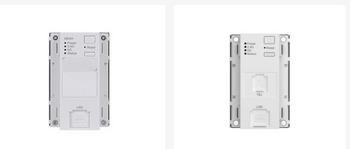
無線LANは「LANケーブルを必要としないイーサネット通信技術」です。無線LANの特徴は以下の通りです。
1.移動性を向上させる[優勢]
電波範囲内を移動する際に通信を行うことができ、デバイスを自由に配置することができる。
2.LAN敷設施工コストを下げる [優勢]
LANケーブル、コネクタ、配線フレーム材料と敷設施工コストを下げることができる。
3、通信品質問題【欠点】
近くに無線LANと同じ週波数を使用する機器があると、電波幹渉によって速度が遅くなる可能性があります。また、スループットは電波の範囲によって変化する。
*現在、IEEE 802.11 nは標準化され、通信品質の問題が大きく改善されています。
4.安全問題【欠点】
無線LANでは、データが電波にのせられて通信されます。電波が不正に遮断されると、闇号化が不十分な場合、データが復号される可能性があります。
*AESを使用して暗号化し、IEEE 802.1 X認証を使用して認証する場合は問題ありません。
無線LANの欠点を解消するために、無線LANを標準化するIEEE 802.11ワーキンググループは、様々な標準の標準化を進めています。現在、11 i、11 e、11 n、11 acなどの標準化に伴い、無線LAN特有の問題(特に通信品質とセキュリティ問題)が大きく解決され、普及の勢いが高まっている。
二.ruijie 無線LANの通信方式
ruijie無線LANの通信方法には2つの主要なモードがあります。一つはad hocモードです。ad hocモードでは、アクセスポイントを使用(または通過)することなく、無線LANデバイスは直接相互に通信します。この自己組織モデルはIBSS(独立基本サービスセット)とも呼ばれています。
もう一つはインフラモデルです。このインフラストラクチャモードでは、無線LANデバイスはアクセスポイントを使用して相互に通信します。インフラストラクチャモードでの無線LAN通信は、会社のネットワークでよく見られます。一方、ad hocモードでのruijie 無線LAN通信は、ruijie無線LANカードを搭載したNintendo DSやPSPで競技ゲームをする際によく使われるモードです。